World of Warcraft (Blackrock Alliance) での出来事を書いていくブログです。
×
[PR]上記の広告は3ヶ月以上新規記事投稿のないブログに表示されています。新しい記事を書く事で広告が消えます。
ユニットフレームのアドオンである、Shadowed Unit Frames(SUF)の設定についてざっくりと。

Enabled Unitsのページでチェックをつけたものが、SUFのユニットフレームが表示されます。
使いたいものをチェック、要らないものはチェックを外しましょう。

Hide Blizzardのページでチェックをつけたものは、デフォルトのユニットフレームが非表示になります。
上のHelpにも書いてありますが、ある程度は自動で非表示にしてくれるようなので放置でもいいかも?
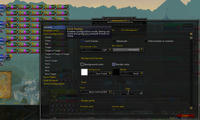
Generalページ左上にある Lock frames のチェックを外すと、今の設定でのサンプルが表示されます。
直接動かして位置を指定したりもできます。

Unit Configurationの下で、各ユニットフレームについて設定していきます。
↑の画像はPartyフレームの設定ページを表示しています。
Generalタブでは顔表示する/しないや、条件に応じて透明度を変えたりなどの設定ができます。
この中で、Range indicatorは個人的におすすめかも。
自分から一定の距離離れている場合に、その人のフレームの透明度を変えることができます。
ヒーラーさんはこれで「ヒールが届かない!」なんてことがなくなるのではないでしょうか。

次は、Raid設定ページのRaidタブです。
WoWは最大40人のRaidが組めるので、一応40人を想定して設定してあります。
Units per columnが1行に表示するユニット数、Max columnsが最大行数です。
↑の設定だと1行あたり5人(つまり1Party)×8で40人です。
※「column」は列ですが、column growthをDownにしているのでそのような表示になります。たぶん。
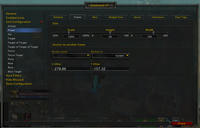
Frameタブでは、ユニットフレーム全体のサイズや位置を指定します。

Barsタブでは、ユニットフレーム内にどんなものを表示するかを選択します。
Empty barとは、その名の通り何もない空っぽのBarです。
こんなの要るの?と思うかもしれませんが、そこはまた後ほど。。
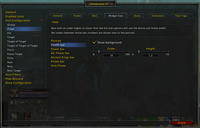
Widget Sizeタブでは、各Barのサイズを指定します。

突然全く別の設定になりますが、AurasタブではBuff/Debuffの表示設定をします。
アイコンの大きさや表示数もここで設定できます。
Enlarge your aurasにチェックを入れておくと、
自分がかけたBuff/Debuffのアイコンが一回り大きく表示されるので視認性が向上します。

Indicatorsタブでは、ユニットフレームに様々なアイコンを表示させることができます。
自分で必要だなと思うものをEnableにしておきましょう。

最後にText/Tagsタブです。ここでは各Barの上に表示するテキストを指定します。
右上の方になんだかわけのわからないテキストが書かれていますが、
その下にずらりと並んでいるチェックボックスから好きなものを選ぶと自動的にテキストにしてくれるのでご安心を。
前述のEmpty Barは空っぽのBarsだと書きましたが、ここで好みのテキストを表示するために使います。

Barによっては、このようにLeftとRightの2種類を設定できるものもあります。
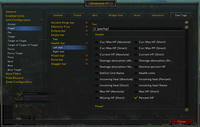
Left textはこんな感じ。現在HPをパーセント表記します。

Right textはこちら。現在HP/最大HPを省略形(800kとか)で表記します。

以上を無理やり1枚の画像にまとめるとこんな感じ。
Frameの中に複数のBarがおさまっていて、Barごとにいろいろ設定するイメージです。
それを、Player Frame、Target Frame・・・とひとつひとつ設定していきます。
Enabled Unitsのページでチェックをつけたものが、SUFのユニットフレームが表示されます。
使いたいものをチェック、要らないものはチェックを外しましょう。
Hide Blizzardのページでチェックをつけたものは、デフォルトのユニットフレームが非表示になります。
上のHelpにも書いてありますが、ある程度は自動で非表示にしてくれるようなので放置でもいいかも?
Generalページ左上にある Lock frames のチェックを外すと、今の設定でのサンプルが表示されます。
直接動かして位置を指定したりもできます。
Unit Configurationの下で、各ユニットフレームについて設定していきます。
↑の画像はPartyフレームの設定ページを表示しています。
Generalタブでは顔表示する/しないや、条件に応じて透明度を変えたりなどの設定ができます。
この中で、Range indicatorは個人的におすすめかも。
自分から一定の距離離れている場合に、その人のフレームの透明度を変えることができます。
ヒーラーさんはこれで「ヒールが届かない!」なんてことがなくなるのではないでしょうか。
次は、Raid設定ページのRaidタブです。
WoWは最大40人のRaidが組めるので、一応40人を想定して設定してあります。
Units per columnが1行に表示するユニット数、Max columnsが最大行数です。
↑の設定だと1行あたり5人(つまり1Party)×8で40人です。
※「column」は列ですが、column growthをDownにしているのでそのような表示になります。たぶん。
Frameタブでは、ユニットフレーム全体のサイズや位置を指定します。
Barsタブでは、ユニットフレーム内にどんなものを表示するかを選択します。
Empty barとは、その名の通り何もない空っぽのBarです。
こんなの要るの?と思うかもしれませんが、そこはまた後ほど。。
Widget Sizeタブでは、各Barのサイズを指定します。
突然全く別の設定になりますが、AurasタブではBuff/Debuffの表示設定をします。
アイコンの大きさや表示数もここで設定できます。
Enlarge your aurasにチェックを入れておくと、
自分がかけたBuff/Debuffのアイコンが一回り大きく表示されるので視認性が向上します。
Indicatorsタブでは、ユニットフレームに様々なアイコンを表示させることができます。
自分で必要だなと思うものをEnableにしておきましょう。
最後にText/Tagsタブです。ここでは各Barの上に表示するテキストを指定します。
右上の方になんだかわけのわからないテキストが書かれていますが、
その下にずらりと並んでいるチェックボックスから好きなものを選ぶと自動的にテキストにしてくれるのでご安心を。
前述のEmpty Barは空っぽのBarsだと書きましたが、ここで好みのテキストを表示するために使います。
Barによっては、このようにLeftとRightの2種類を設定できるものもあります。
Left textはこんな感じ。現在HPをパーセント表記します。
Right textはこちら。現在HP/最大HPを省略形(800kとか)で表記します。
以上を無理やり1枚の画像にまとめるとこんな感じ。
Frameの中に複数のBarがおさまっていて、Barごとにいろいろ設定するイメージです。
それを、Player Frame、Target Frame・・・とひとつひとつ設定していきます。
PR
WoWでいろいろなことをやっていると、装備のつけかえが必要になることもあります。
一番分かりやすいのは、DualSpecでそれぞれ違う装備が必要な場合(片方はTank用、もう片方はDPS用など)や、PvE用/PvP用などでしょうか。
そんなとき、いちいち装備を一個ずつつけかえていては面倒ですよね。
WoWにはデフォルトで、あらかじめ決まった装備セットを作っておいて、ボタン一発で切り替えられる機能があります:)
(余談ですがこの機能、元々はアドオンに存在したものを正式採用したとかなんとか)
新しく始めた方で、やり方を知らないという方がいたのでご紹介。
まずはキャラクタ情報を表示します(デフォルトではCキー)
最初はこんな表示だと思います。右下の三角矢印ボタンを押すと、より詳細な情報が表示されます。
こうなる。ここでは今のItem Levelや各種ステータスが確認できます。
この画面で、右上の3つ並んだボタンの右端をぽちっとな。
これが装備セットの設定画面です。既におかしな装備になっていますがキニシナイ。
最初は何もないので「New Set」だけだと思います。
「New Set」を押して、装備セットに好きな名前とアイコンを設定します。
今回は「Otameshi Set」という名前でふざけたアイコンを設定してみました:p
セットの名前とアイコンを決めたら、実際にセットにしておきたい装備をします。
武器防具アクセサリ類、シャツやタバードなども全部セットにできます。
装備アイコンの右側にくっついている三角矢印ボタンを押すと、今持っている装備から選ぶことができます。
また、このボタンを押して赤○に斜線の入ったアイコンを選ぶと、その部位の装備はセット切り替えに影響されないようにできます。
↑の画像ではシャツとタバードに赤○マークがついているので、セット切り替えをしてもシャツとタバードは現状維持されます。
一通り装備が終わったら、右上の「Save」ボタンを押します。
セーブしていいかい?と聞かれるのでYesで保存:)
これで設定完了です。
実際に装備切り替えをするには、同じ画面で「Equip」ボタンを押すか、
装備セットのアイコンをアクションバーに配置することでアクションバーから切り替えもできるみたいです。
私は手間ですが毎回この画面で切り替えています。
また、特定のアドオンでは自動切換え機能がついているものもあります。
例えば「Data Broker Dual Specialisation」はSpec切り替えアドオンですが、
Spec変更とペアで装備セットも切り替えることができます。
TankSpecにしたらTankセット、DPSSpecにしたらDPSセットに変更ということができます。
----------
装備セット機能を使う時に気をつけたほうがよいのは、新しい装備を手に入れたら設定しなおすのを忘れないことです。
装備セットが古いままだと、せっかくの新しい装備が反映されません。ご注意を(私は何度もやらかしています:p)
先日、「みんなのUIを見てみたい!」という話になったので、
せっかくだからとブログ記事にしてみます。
まだまだ試行錯誤中ですが、何かの参考になれば[>A<]
アドバイスも大歓迎です[>A<]
私の今のプレイスタイルが、PvPはほとんどやらずPvE主体(Ins/Raid/シナリオ)なので、
それらのためのUIが殆どです。
UI紹介ということで、画像は縮小なしの原寸大(1920x1080)です。
まずは画面全体をざっくりと。
全部に番号を振るとごちゃごちゃになりそうだったので一部割愛しています。

①Shadowed Unit Frames
ユニットフレーム全般にはSUFを使っています。
SUFのそれぞれのフレームの詳細は後述
②TauntMaster
ターゲットが跳ねてしまった時はここをクリックしてTaunt
左クリック右クリックやShiftキーなどの組み合わせで複数のスキルを割り当てられます
まだ慣れていないのでReckoning以外で使うことは稀です
表示するようにしているのは、Threat量に応じた背景色変化(赤いと高Threat)、
HP、TankSpecの色分け(青枠)、味方をターゲットしている人の色分け(緑枠)
③PallyPower
今かかっているSealとBlessを分かりやすく管理
表示しているアイコンのSeal/Blessがかかっていれば背景が緑
かかっていないと黄色くなります。
Blessはかかっていない人数も表示してくれるので重宝しています
→後から入ってきた人やBRezで復帰した人などのチェック
④TipTac
ツールチップ拡張です
特別、「○○のため」に入れているものではないのですが、
なんとなく知りたいなぁという情報を表示するようにしています
⑤Omen Threat Meter
Threat量のチェックのために、戦闘中に表示されるようにしています
⑥Skada Damage Meter
自分はMainSpecがTankなのであまりDPSは気にしないのですが、
なんとなく意識しておいたほうがいいかなと思って入れています
OffSpecのRetになっている時の様子は・・・お察しください
⑦Bartender4
ごっちゃりしているアクションバー
中央のがメインのアクションバーで、とりあえず使えるスキルは全部突っ込んでいます
Turn Evilなんて一度も使ったことがない・・・
メインの右側にある正方形っぽい部分は、Seal/Blessやめったに触らないスキルと、
武器や回復アイテム類を入れています。この部分は整理して消し去ってしまいたい。
右端の縦長バーは見ての通りProfession系です。
隅っこの石アイコンはMinorGlyphを利用したBubbleHearthマクロです:p

こちらはSUFのフレーム設定画面です。
使っているフレームが全部出るとこんな感じになります。
Raidフレームは一応40人まで対応。Sha of Angerもありますしね。
Targetフレームの上にはTarget of TargetとTarget of Target of Targetがありますが、
ToToTは無くてもいいかも・・・
FocusのBuff/Debuffは今は非表示ですが表示しようか悩みどころ
Boss&BossTargetはなかなか便利ですね。
MV 1stのわんちゃんなどで活用できると思います。

最後に実際にIns中に撮れたSSを一枚。
MikScrollingBattleTextによるCombatTextや、
DBMが知らせてくれるチャットメッセージなどが表示されています。
戦闘中はこんな文字が絶え間なく流れる感じですね。
せっかくだからとブログ記事にしてみます。
まだまだ試行錯誤中ですが、何かの参考になれば[>A<]
アドバイスも大歓迎です[>A<]
私の今のプレイスタイルが、PvPはほとんどやらずPvE主体(Ins/Raid/シナリオ)なので、
それらのためのUIが殆どです。
UI紹介ということで、画像は縮小なしの原寸大(1920x1080)です。
まずは画面全体をざっくりと。
全部に番号を振るとごちゃごちゃになりそうだったので一部割愛しています。
①Shadowed Unit Frames
ユニットフレーム全般にはSUFを使っています。
SUFのそれぞれのフレームの詳細は後述
②TauntMaster
ターゲットが跳ねてしまった時はここをクリックしてTaunt
左クリック右クリックやShiftキーなどの組み合わせで複数のスキルを割り当てられます
まだ慣れていないのでReckoning以外で使うことは稀です
表示するようにしているのは、Threat量に応じた背景色変化(赤いと高Threat)、
HP、TankSpecの色分け(青枠)、味方をターゲットしている人の色分け(緑枠)
③PallyPower
今かかっているSealとBlessを分かりやすく管理
表示しているアイコンのSeal/Blessがかかっていれば背景が緑
かかっていないと黄色くなります。
Blessはかかっていない人数も表示してくれるので重宝しています
→後から入ってきた人やBRezで復帰した人などのチェック
④TipTac
ツールチップ拡張です
特別、「○○のため」に入れているものではないのですが、
なんとなく知りたいなぁという情報を表示するようにしています
⑤Omen Threat Meter
Threat量のチェックのために、戦闘中に表示されるようにしています
⑥Skada Damage Meter
自分はMainSpecがTankなのであまりDPSは気にしないのですが、
なんとなく意識しておいたほうがいいかなと思って入れています
OffSpecのRetになっている時の様子は・・・お察しください
⑦Bartender4
ごっちゃりしているアクションバー
中央のがメインのアクションバーで、とりあえず使えるスキルは全部突っ込んでいます
Turn Evilなんて一度も使ったことがない・・・
メインの右側にある正方形っぽい部分は、Seal/Blessやめったに触らないスキルと、
武器や回復アイテム類を入れています。この部分は整理して消し去ってしまいたい。
右端の縦長バーは見ての通りProfession系です。
隅っこの石アイコンはMinorGlyphを利用したBubbleHearthマクロです:p
こちらはSUFのフレーム設定画面です。
使っているフレームが全部出るとこんな感じになります。
Raidフレームは一応40人まで対応。Sha of Angerもありますしね。
Targetフレームの上にはTarget of TargetとTarget of Target of Targetがありますが、
ToToTは無くてもいいかも・・・
FocusのBuff/Debuffは今は非表示ですが表示しようか悩みどころ
Boss&BossTargetはなかなか便利ですね。
MV 1stのわんちゃんなどで活用できると思います。
最後に実際にIns中に撮れたSSを一枚。
MikScrollingBattleTextによるCombatTextや、
DBMが知らせてくれるチャットメッセージなどが表示されています。
戦闘中はこんな文字が絶え間なく流れる感じですね。
明けましておめでとうございます:D
今年最初のブログ記事!
しばらく更新していなかったAddon一覧。
WoWを始めてから半年、予想はしていましたがみるみるうちに使用Addonは増えました:p
今使っているAddonを列挙して簡単に説明してみようと思います。
Addonを使い始めた頃からのポリシーとして、
CurseからインストールできるAddonに限定しています。(管理がラクだから)
Curse:http://www.curse.com/
専用のアカウント登録をして、専用クライアントで検索と管理ができます。
有料版にアップグレードするとまとめて更新できるようになったりと便利な機能が追加されるようですが、無料版のままでも特に問題はありません。
あと、Out of DateなAddonも含まれています。
気にしない人は特に気にしないでください。気にする人はご了承を。
数が数なので追記部分にAddon一覧を。
(一部は過去記事のまるまるコピーです:p)
今年最初のブログ記事!
しばらく更新していなかったAddon一覧。
WoWを始めてから半年、予想はしていましたがみるみるうちに使用Addonは増えました:p
今使っているAddonを列挙して簡単に説明してみようと思います。
Addonを使い始めた頃からのポリシーとして、
CurseからインストールできるAddonに限定しています。(管理がラクだから)
Curse:http://www.curse.com/
専用のアカウント登録をして、専用クライアントで検索と管理ができます。
有料版にアップグレードするとまとめて更新できるようになったりと便利な機能が追加されるようですが、無料版のままでも特に問題はありません。
あと、Out of DateなAddonも含まれています。
気にしない人は特に気にしないでください。気にする人はご了承を。
数が数なので追記部分にAddon一覧を。
(一部は過去記事のまるまるコピーです:p)
以下名前順です。
・Broker_Portals
ポータルやテレポート系をまとめるBrokerプラグイン
(現状では石くらいしかありませんがなんとなくw)
・ClassLoot
装備の適正Class&Specを教えてくれる
いい加減Insとか行こうと思ってきたので入れてみました
・Data Broker Dual Specialisation
Primary/Secondaryを切り替えるBrokerプラグイン
装備も一緒に変更できる優れもの
Ins等行くときに慣れるまではRetで行くと思うので入れました
・Explorer Coords
どりみんぱ先生に教えてもらったAddon
Mapに「ここに行ったら未踏地域発見できるよ」マーカーを表示
一度でも入ったエリアはExplorerのAchieveを取りたい性分なのでヽ(´ー`)ノ
・GuideLines
画面上に線を表示するだけのAddon
いろんなFrameとかを綺麗に並べるときの目印に
・Shadowed Unit Frames
Unit FrameをカスタムするAddon
・WoWJapanizer
CraftJapanizerの後継Addon
MoP以降向けなのでPatchが来るまでは無効化してあります
プロフィール
World of Warcraft
(Blackrock Alliance)
BattleTag: Hakoneko#1596
Hakoneko
Class: Paladin(Prot/Ret)
Guild: Wa
ブログへのリンクはご自由に。
BattleTagのフレンド申請はどこのどなたか分かるような一言を添えてくれると助かります:)
(Blackrock Alliance)
BattleTag: Hakoneko#1596
Hakoneko
Class: Paladin(Prot/Ret)
Guild: Wa
ブログへのリンクはご自由に。
BattleTagのフレンド申請はどこのどなたか分かるような一言を添えてくれると助かります:)
ブログ内検索
最新記事
(10/12)
(01/02)
(03/28)
(01/13)
(01/13)
(12/08)
(08/11)
(06/18)
(06/12)
(05/19)
最新コメント
[03/30 アリス]
[03/24 アリス]
[05/21 おじさん]
[02/23 Valdoll]
[01/15 うるふ]
[08/28 Piro]
[08/28 どりみんぱ]
[08/27 wolf]
[08/25 Tel]
[08/17 Dreaminpa]
アーカイブ
リンク
アクセス解析


